4 cele mai bune convertoare MP4 în SWF pentru a converti MP4 în SWF cu înaltă calitate
Când partajați câteva videoclipuri MP4 pe site-ul dvs. sau pe site-urile dvs. de socializare, trebuie să aveți un instantaneu atractiv. Desigur, puteți converti și fișiere MP4 în fișiere SWF, care pot reda automat. Aflați mai multe detalii despre cele patru convertoare gratuite de la MP4 la SWF și alegeți-l pe cel dorit în funcție de cerințele dvs.

Partea 1: 4 cele mai bune metode pentru a converti MP4 în SWF
Top 1: convertiți MP4 în SWF prin convertorul video online gratuit FVC
Convertor video online FVC gratuit este un convertor versatil din MP4 în SWF pentru a converti cu ușurință orice format video / audio popular în SWF. În plus, vă permite să editați rata de biți video, eșantionarea, rata de cadre și rezoluția în funcție de nevoile dvs.
- 1. Interfață de utilizator simplă pentru a converti fișiere MP4 în SWF online în câteva clicuri.
- 2. Reglați bitrate-ul video, rata de eșantionare, rata cadrelor, rezoluția, volumul și multe altele.
- 3. Sprijiniți conversia majorității videoclipurilor mainstream cu calitatea originală.
- 4. Convertiți MP4 în SWF fără limitarea dimensiunii, filigran sau înregistrare.
Pasul 1. Accesați convertorul MP4 în SWF online, puteți face clic pe Adăugați fișiere pentru a converti buton. Dacă este prima dată când convertiți fișierele MP4, ar trebui să descărcați în prealabil lansatorul de descărcare video.

Pasul 2. După aceea, puteți selecta videoclipul MP4 dorit pe care doriți să îl convertiți de pe computer. Mai mult, puteți face clic pe Adauga fisier buton pentru a încărca mai multe fișiere MP4 pentru conversia în lot.
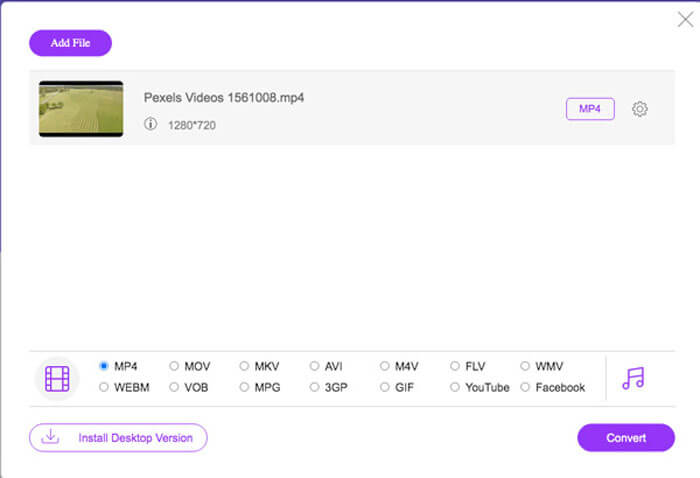
Pasul 3. Alegeți SWF sau FLV ca format de ieșire din partea de jos. De asemenea, puteți face clic pe Angrenaj pictogramă pentru a regla codificatorul video, rata de cadre, rata de biți video, rata de eșantionare și mai multe setări.
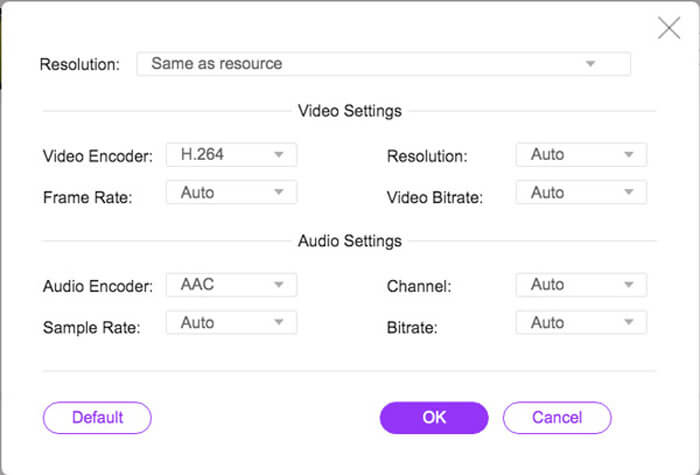
Pasul 4. După aceea, puteți face clic pe Convertit pentru a converti MP4 în SWF de pe computer. Vă permite să convertiți mai mulți MP4 în formatul video dorit într-un proces batch. (Vezi cum convertiți SWF în MP4)
Top 2: Transcodează MP4 în SWF cu Convertio
Convertio este un alt convertor online MP4 în SWF care acceptă mai mult de 45 de formate de fișiere. Vă permite să încărcați fișiere MP4 din diferite surse, cum ar fi hard disk, Dropbox, Google Drive și multe altele. De asemenea, puteți modifica setările pentru videoclipurile de ieșire.
1. Oferiți o varietate de metode pentru a adăuga fișiere MP4, cum ar fi hard disk, cloud etc.
2. Suportă mai mult de 200 de formate, inclusiv MP4, SWF, audio și multe altele.
3. Trimiteți e-mailuri pentru a vă anunța când se termină conversia MP4 în SWF.
4. Reglați calitatea video, rata de cadre, CBR, codec audio și multe altele.
Pasul 1. Mergeți la Convertio pe orice browser, puteți alege opțiunea MP4 ca format de intrare și SWF ca format de ieșire. Apoi, puteți alege videoclipurile MP4 de pe hard diskul computerului, Google Drive și Dropbox.
Pasul 2. Dacă trebuie să reglați setările video, puteți face clic pe Avansat opțiune de ajustare a ratei de cadre, CBR, VBR, codec audio, volum audio și multe alte setări pentru a converti MP4 în SWF după dorință.
Pasul 3. După aceea, puteți face clic pe Convertit pentru a transforma videoclipul încărcat în format SWF. Durează o perioadă de timp pentru procesul de conversie. Puteți face clic pe Descarca pentru a salva fișierul SWF.
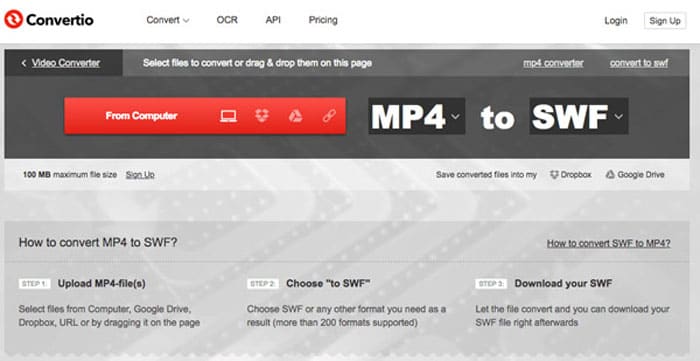
Top 3: comutați MP4 la SWF prin CloudConvert
CloudConvert vă permite să convertiți majoritatea formatelor de fișiere, cum ar fi MP4, SWF, WebM, AVI și multe altele. Mai mult, puteți utiliza și opțiunile convertorului MP4 în SWF pentru a controla cu ușurință rezoluția video, calitatea video și dimensiunea fișierului.
1. Suportă mai mult de 200 de formate de fișiere, precum audio, video, documente etc.
2. Nu trebuie să vă faceți griji cu privire la securitatea datelor atunci când convertiți fișierele.
3. Setări ajustate, calitate video și multe alte opțiuni în funcție de nevoile dvs.
4. Furnizați API-uri avansate care permit integrări personalizate cu aplicația dvs.
Pasul 1. Accesați CloudConvert și alegeți MP4 ca format de intrare și SWF ca format de ieșire. Desigur, puteți introduce și următorul link către navigarea https://cloudconvert.com/mp4-to-swf.
Pasul 2. Apasă pe Selectați Fișier , puteți alege fișierul MP4 de pe computer, URL, Google Drive, Dropbox și chiar OneDrive. Puteți face clic pe Adăugați mai multe fișiere pentru a încărca videoclipurile.
Pasul 3. De asemenea, vă permite să modificați setările video și audio. După aceea, puteți să faceți clic pe Convertit pentru a converti fișierele MP4 în fișiere video SWF ca cerință.
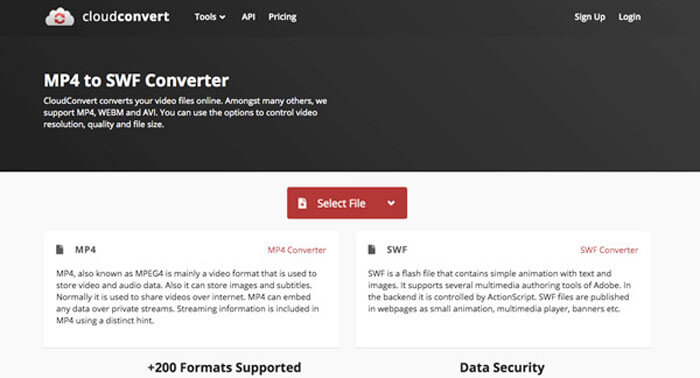
Top 4: Transformați MP4 în SWF cu XMedia Recode
XMedia Recode este un convertor gratuit de Windows MP4 în SWF pentru a converti mai multe videoclipuri MP4 în format SWF cu un proces batch. De asemenea, vă permite să editați videoclipurile cu mai multe funcții avansate, cum ar fi Box Blur, Color Curves, Denoise și multe altele.
1. Suportă mai multe formate video de intrare și ieșire pentru conversie.
2. Furnizați un instrument de calcul al ratei de biți pentru a personaliza fișierele SWF de ieșire.
3. Funcții avansate de editare video pentru a elimina zgomotul, flip-ul, corectarea culorilor etc.
4. Modificați rata cadrelor, modul de culoare, rata de biți, lungimea GOP și mai multe setări.
Pasul 1. Odată ce ați lansat programul, puteți face clic pe Deschide fișierul buton pentru a adăuga toate videoclipurile MP4 pe care doriți să le convertiți în SWF. Apoi setați formatul de ieșire la SWF din Format filă.
Pasul 2. Când doriți să editați videoclipurile, puteți accesa Filtre și utilizați diferite opțiuni de editare disponibile. Pentru a personaliza fișierele SWF de ieșire, puteți accesa Video și audio filă și configurați configurațiile respective.
Pasul 3. După aceea, puteți face clic pe Codifica pentru a porni conversia MP4 în SWF. Este nevoie de o perioadă scurtă de timp pentru transcodarea MP4-ului în formatul video dorit.
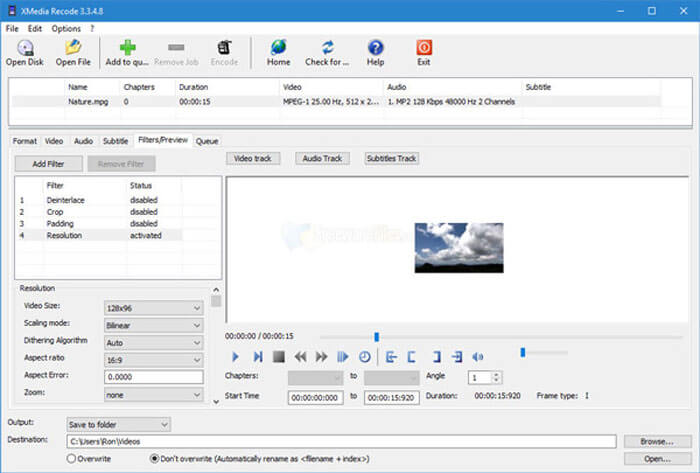
Partea 2: Întrebări frecvente despre conversia MP4 în SWF
1. Ce este formatul de fișier SWF?
Fișierul SWF este un format de fișier Adobe Flash dezvoltat de sistemele Macromedia și Adobe. Este, de asemenea, cunoscut sub numele de ShockWave Flash, dar ulterior a fost modificat ca Small Web Format. Când convertiți MP4 în SWF direct, este posibil să nu conțină animații sau appleturi de interactivitate și funcție.
2. SWF VS MP4, Care sunt diferențele?
Atât SWF cât și MP4 sunt formatele video populare pentru site-urile de streaming online. Dar dispozitivele mobile, cum ar fi iPhone și iPad, nu acceptă fișiere SWF. Singurul avantaj pentru conversia MP4 în SWF este că formatul video poate interacționa mai bine cu publicul dvs.
3. Este posibil să convertiți MP4 în SWF cu VLC Media Player?
Nu. VLC Media Player este un convertor video versatil, care vă permite să convertiți SWF în MP4, dar nu acceptă SWF ca format de ieșire. Desigur, puteți utiliza unele plugin-uri pentru a converti cu ușurință MP4 în SWF sau puteți alege alternativa online.
Concluzie
Când doriți să convertiți MP4 în SWF, puteți afla mai multe despre cele mai bune 5 convertoare gratuite MP4 în SWF din articol. Dacă aveți nevoie să convertiți mai multe fișiere MP4 online fără limitare, FVC Free Online Video Converter ar trebui să fie alegerea inițială pe care trebuie să o luați în considerare.



 Video Converter Ultimate
Video Converter Ultimate Screen Recorder
Screen Recorder


